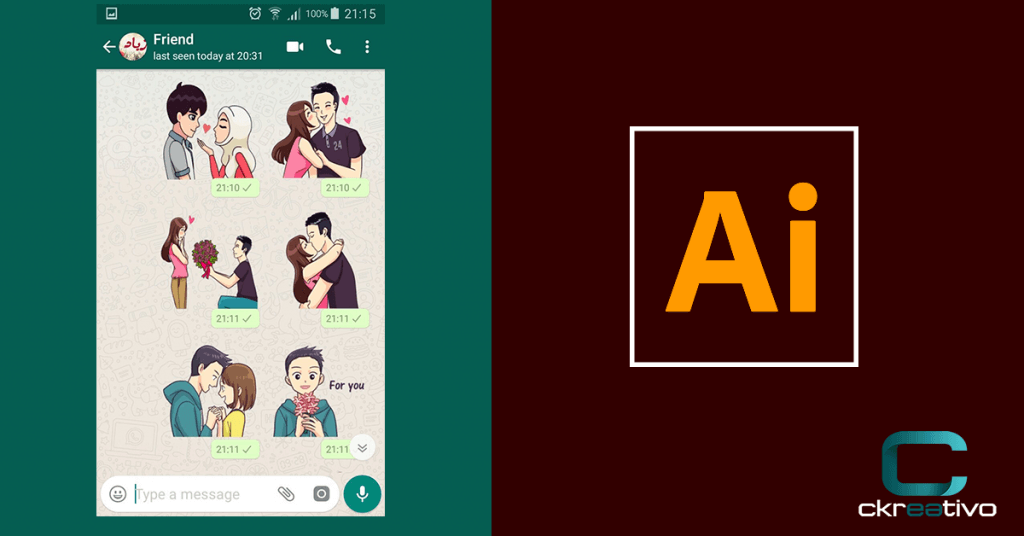La fiebre de los stickers no para y ahora los puedes hace desde el PC sin problemas. Te preguntarás qué necesitas. Pues en este artículo te diremos cómo hacer stickers para WhatsApp usando Illustrator. Si eres diestro con el programa no te supondrá ningún reto. Pero si no te llevas muy bien con este no te preocupes que los pasos son muy sencillos.
Paso a paso: cómo hacer stickers para WhatsApp usando Illustrator
El proceso es sencillo, primero abre una mesa de trabajo en Illustrator e ingresa 250 x 250 px como tamaño de documento. También debes seleccionar RGB como modo de color, 150 ppi en la calidad y creamos el documento.
Con la mesa de trabajo lista vamos a pasar a diseñar o agregar las imágenes, texto y efectos que queramos. Cuando esté listo, pasamos al siguiente paso, exportarlo. Aquí el tema es serio, debemos seguir esto al pie de la letra:
- Selecciona la opción Archivo> Exportar
- Luego coloca el formato en PNG
- También selecciona la opción usar Artboard
- Después exporta pero antes de salir asegúrate que el Background esté en transparente.
¡Listo! Culminado este paso solo tienes que mirar la carpeta donde o guardaste y verás tu sticker para WhatsApp listo para usar.
¿Qué necesitas para hacer stickers para WhatsApp usando Illustrator?
Antes de empezar necesitas saber qué tipo de sticker quieres hacer, en este caso, al hacerlo con Illustrator podrás crear stickers con una imagen o diseñando una ilustración. Toma en cuenta que para llevar a cabo esto necesitas, además del programa instalado en tu computador (obviamente); una aplicación en tu teléfono para integrar los stickers a WhatsApp.
De momento WhatsApp no permite agregar stickers desde la misma aplicación sino que debes hacerlo a través de Apps externas. Por lo tanto, puedes utilizar cualquiera que encuentres en tu tienda de aplicaciones. ¿Cuál te recomendamos? Stiker.ly es una buena opción.
Asimismo, debes tomar en cuenta que la mayoría de las aplicaciones para agregar stickers a WhatsApp va a requerir que agregues un pack de stickers en tu primera vez. Así que te recomendamos hacer más de un sticker.
¿Cómo pasar los stickers de Illustrator a WhatsApp?
Una vez que hemos aprendido cómo hacer stickers para WhatsApp usando Illustrator y hemos creado una serie interesante de ellos debemos pasarlos a nuestro celular. ¿Cómo hacerlo? Hay diferentes formas, puedes hacerlo a través de la conexión USB de tu celular, conectándolo a la computadora. También por Bluetooth o enviándolo al correo y luego descargándolo desde tu teléfono.
Cualquiera de estas es válida lo importante es que los archivos se encuentren ya en la galería de tu teléfono. Luego simplemente debes abrir la aplicación que descargaste para agregar los archivos a WhatsApp, como te comentábamos en el apartado anterior.
En esta solo tienes que crear una nueva colección y seleccionar los stickers que hayas creado en Illustrator. En cuanto los hayas cargado a la aplicación te aparecerá un acceso directo justo al lado de la opción de stickers en WhatsApp.
Alternativas para crear stickers para WhatsApp
Puede que no se te dé el trabajo en Illustrator y se te complique el tema de hacer stickers para WhatsApp pero hay otras buenas opciones para hacer stickers profesionales. ¿Quieres saber con qué programas puedes hacer stickers para WhatsApp? Aquí te damos todas las sugerencias.
Hacer sticker con Photoshop
Una opción para crear calcomanías para WhatsApp es Photoshop. Un potente editor de imágenes donde puedes hacer cualquier cosa que tu imaginación cree.
Entonces, lo que tienes que hacer es lo siguiente:
- Abrir un nuevo documento en Photoshop
- Configura el tamaño del sticker 500 x 500 px
- Pon el modo de color RGB y el fondo transparente
- Abre la imagen que quieras convertir en sticker y quítale el fondo o los elemento que no desees que se vean en el sticker.
- Corta la figura y pégala en el documento que creaste con las medidas correctas.
- Si es necesario ajusta la figura al tamaño del sticker usando la herramienta de transformación libre.
- Añade texto, elementos o lo que desees
- Cuando esté listo para guardar, hazlo en formato PNG
Ahora puedes trasladarlo a tu teléfono, recuerda que el sticker debe tener un peso menos a 150 Mb para que sea admitido por WhatsApp.
En caso de que no desees editar la imagen para crear el sticker y convertirla tal cual el proceso es más sencillo, solo tienes que cambiar el tamaño de la imagen a 500×500 pixeles y guardarla en el formato PNG.
Hacer stickers con CorelDraw
Otra buena opción para hacer stickers o calcomanías de manera profesional es usando CorelDraw. Si alguna vez has trabajado con este software debes saber de qué va un poco el tema. Sin embargo, vamos a añadir más información para que quede bien explicado.
Si has leído los apartados anteriores, te darás cuenta que los requerimientos son siempre los mismos: tamaño: 500x500px, fondo: transparente, modo: RGB.
Además, que debes usar una app externa para cargar tus Stickers a WhatsApp, como siempre, pero CorelDraw le dará un acabado profesional a tus calcomanías.
Dicho esto, pasamos al procedimiento para hacer stickers para WhatsApp con CorelDraw:
- Crea una figura, logo, símbolo con el tamaño adecuado.
- Convierte a curvas y añade nodos para editar tu creación.
- Agrégale contorno a la forma, conviértelo a objeto y luego a mapa de bits.
- Añade también efectos y consigue una apariencia profesional.
- Si deseas aplicar los efectos a todas la pieza debes elegir la opción Organizar>Orden de objetos y mover arriba o abajo.
- Luego convierte todo a un solo elemento con la herramienta Power Clip.
- Exporta y guarda en PNG.
Siguiendo estos pasos puedes crear desde un sticker muy básico hasta un sticker corporativo, muy profesional para compartir con empleados y clientes.
Ahora puedes experimentar y crear verdaderos stickers divertidos, no importa si no sabes cómo hacer stickers para WhatsApp usando Illustrator. Te hemos presentado otras opciones para hacer calcomanías desde tu pc con herramientas que seguro tienes a la mano.